怎么用2345加速浏览器翻译页面_翻译插件怎么安装
在用浏览器浏览一些英文网页时,经常会需要用到翻译功能,这就离不开浏览器自带的翻译功能,或是一些拓展插件的安装了。最近很多用2345加速浏览器的小伙伴都来问小编,怎么能用2345加速浏览器来翻译网站页面?另外如果还想要下载其它的翻译插件的话要怎么去安装呢?
怎么用2345加速浏览器翻译页面
遇到一些全英文或是其它语种的网页时,2345加速浏览器中是自带了翻译功能的,在浏览器的右上方附近有一个蓝底带有译字的一个按钮,这就是翻译功能了,点击就可以使用。
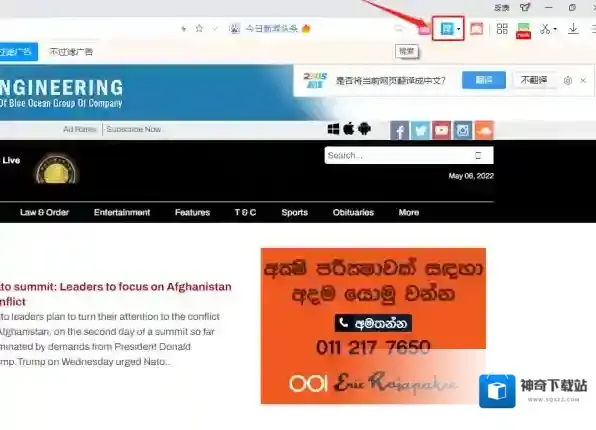
浏览器加速浏览器
接着会跳出一个翻译框,在上方点击“翻译当前网页”,翻译工作完成后,这个页面就会变成中文的页面了。
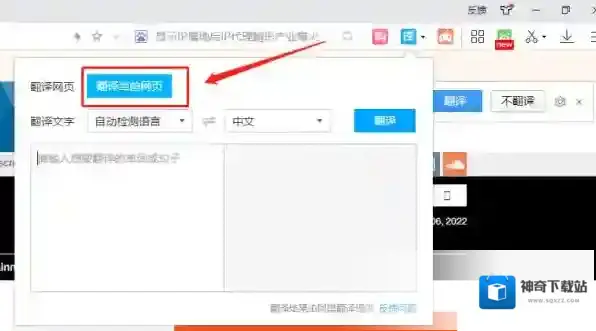
浏览器就可以
如果需要恢复到原来的网站页面,点击“恢复原网页”就可以恢复到翻译之前的页面状态。
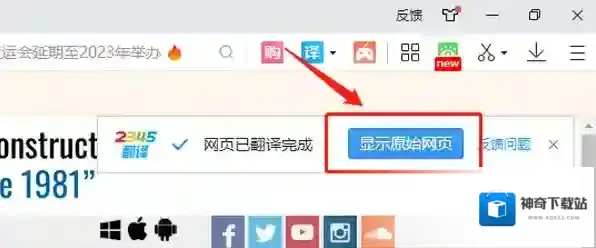
浏览器翻译
如果是需要安装其它的翻译插件,实际上也是很容易的,大家可以继续往下看看。
2345加速浏览器翻译插件怎么安装
如果还需要其它的翻译插件的话,我们也是可以再安装的。
在浏览器的右上方附近点击一个由四个方块组成的“进入应用中心”按钮,然后在出现的菜单中点击“获取更多应用”。
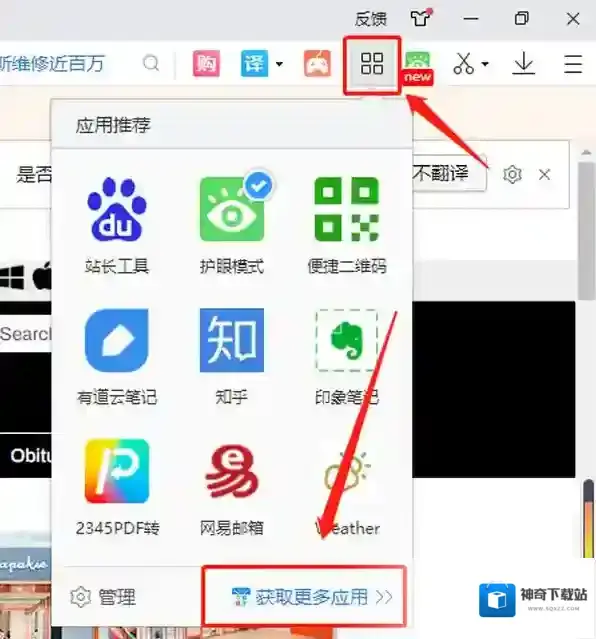
浏览器翻译插件
进入到应用中心,在右上角的搜索框中输入要下载安装的翻译插件名称,或是直接搜索“翻译”,搜索后就可以看到一些相关的插件,点击“立即安装”就可以安装插件到浏览器中了。
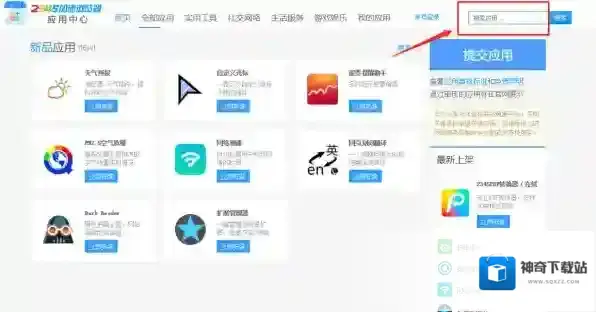
浏览器点击
小编推荐:
2345加速浏览器字体如何设置,有企业版吗
2345加速浏览器字体模糊怎么办,如何卸载
2345加速浏览器有阅读模式吗,如何查看版本号

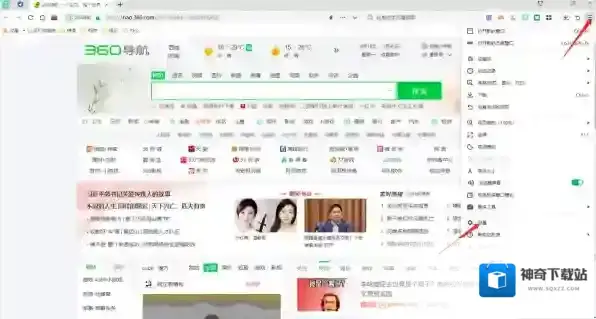
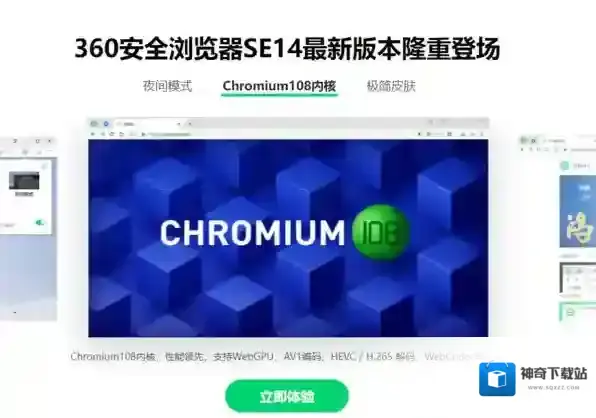
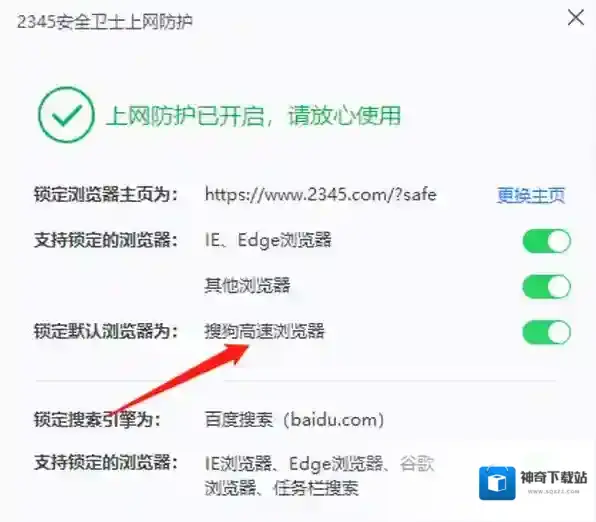
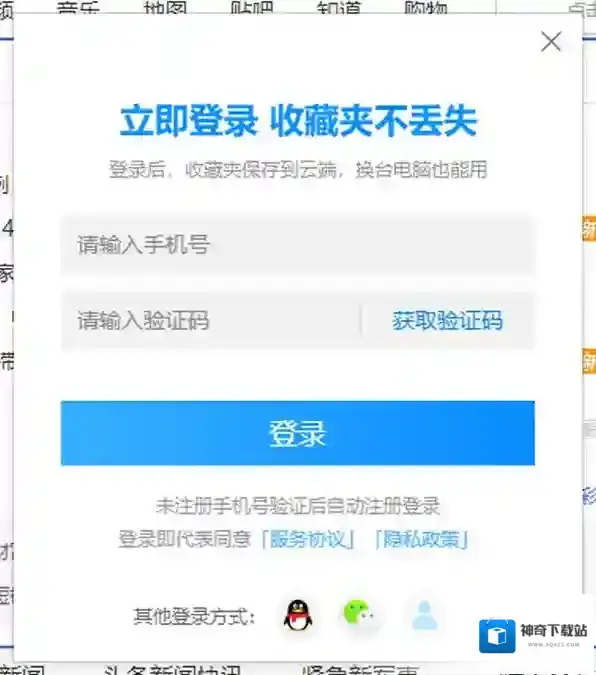
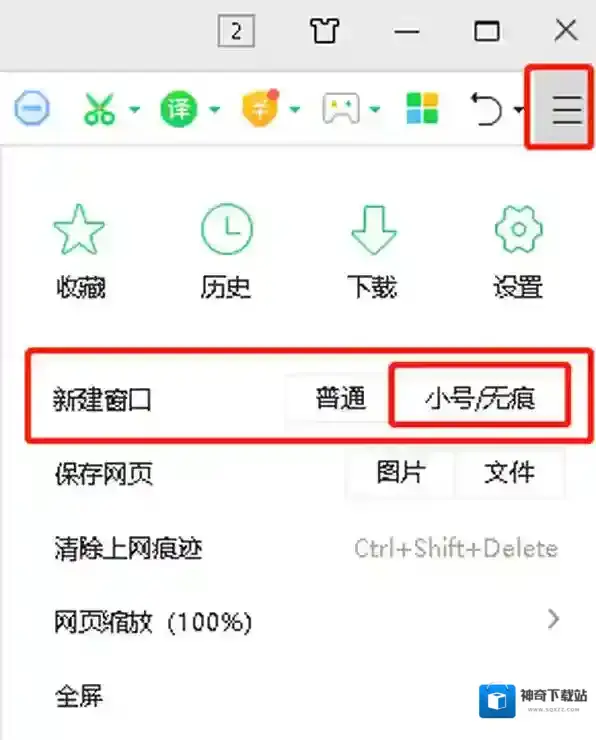
发表回复
评论列表 ( 0条)